簡単操作のアウトラインメモ。
- ジェスチャで簡単操作。
- 指で開いて好きな位置に項目を追加。
- 横にスワイプして階層化
- まとまったアイデアはメールに書き出したりプリントしたりDropboxでシェアしたり。
『Outline』は、階層化できるアウトラインメモ iPhone アプリケーションです。
浮かんだアイデアをまとめるのに役立つのはもちろん、各項目にチェックボックスがつくためタスク管理に用いてもよさそうです。
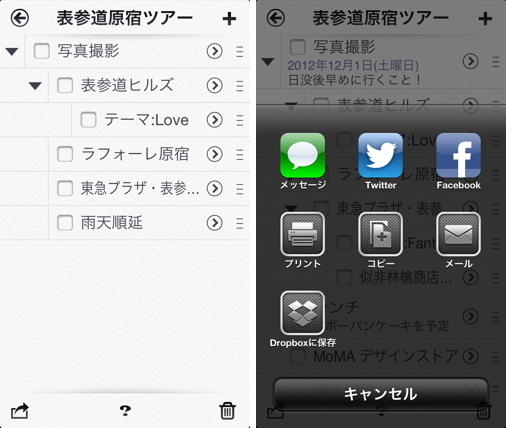
「メモ」画面右上の「+」アイコンをタップして、新規メモを作成。
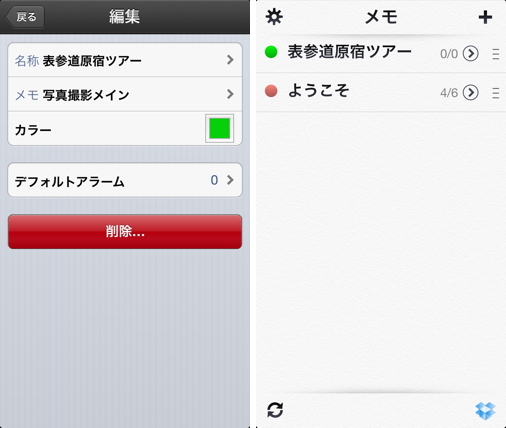
作成したメモを開いたら、右上の「+」アイコンをタップして浮かんだアイデアを書き出します。ドラッグして自由に項目を並べ替えることができます。
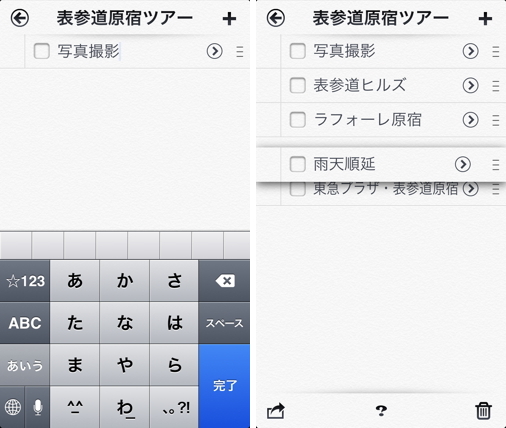
ピンチインで折り畳むと、いちばん上の項目の子項目としてまとめられます。三角形のアイコンをタップすることで、子項目の表示/非表示を切り替え可能です。
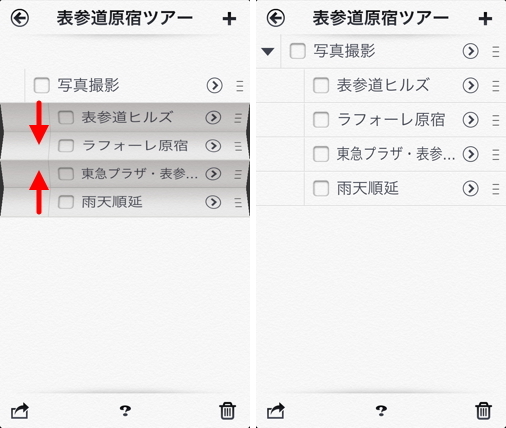
項目を追加したいところでピンチアウトすることでも、新規項目を作成可能。
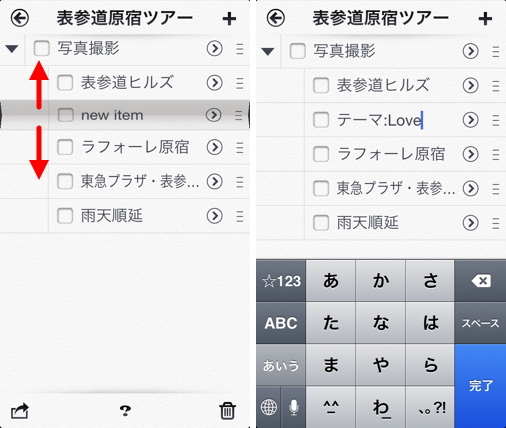
右にスワイプすると上の項目の子項目に、左にスワイプすると一階層上に移動します。
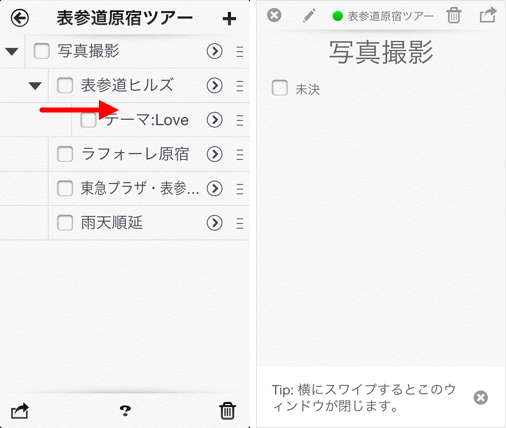
また、各項目の右側にある「>」アイコンをタップすると詳細画面に遷移し、鉛筆のアイコンをタップすると編集画面に遷移して簡単なメモをつけることができます。
本のアイコンをタップすると「ショートカット」画面に遷移し、あらかじめ登録しておいたメモをワンタップで入力できます。入力の履歴を記録する機能も備えており、編集モードにして記録する数を変更可能です。
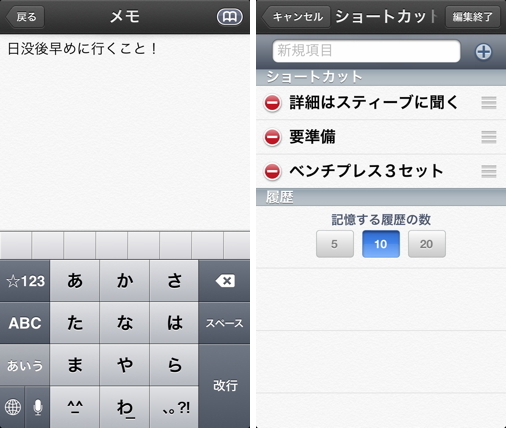
iOS 標準の「カレンダー」「リマインダー」の予定をカレンダーで確認しながら、タスクの期限を決めることができます。
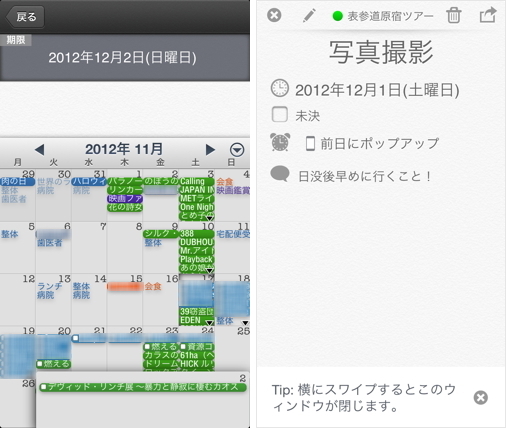
アクションボタンをタップして、まとまったアイデアやタスクリストの共有も可能です。メール送信/Dropbox に保存する場合には、チェックボックス付きのテキストのほか、PDF・「Outline」ファイルにも書き出せます。
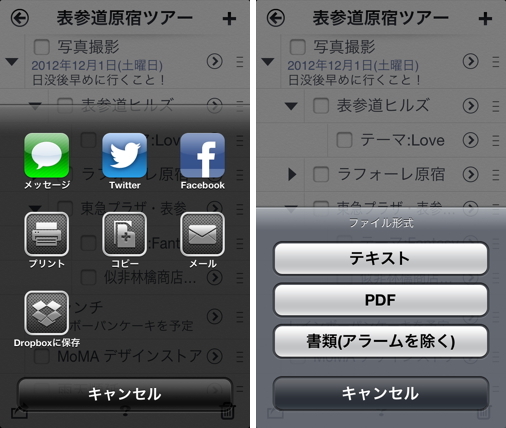
Google アカウントを設定しておけば、編集したアウトラインメモを Google タスクとも同期できます。2枚目は、Google タスクと同期可能なカレンダー『Refills』で開いたところ。
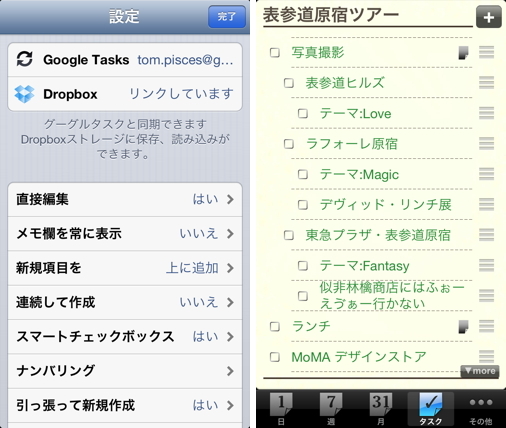


コメント